Hvordan oppdatere alle drivere
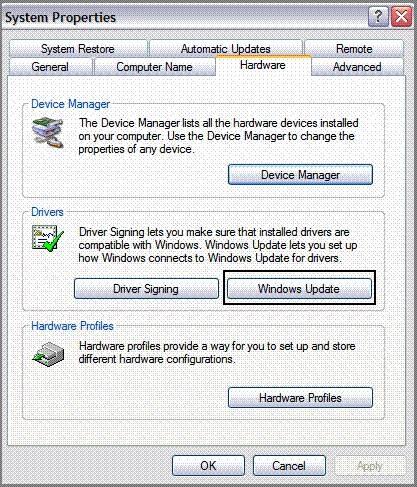
Enhets feil er ofte et resultat av en inkompatibel driver, så pass på at installerte drivere er oppdatert er forebyggende vedlikehold av datamaskinen. Dersom denne oppgaven er ugjort, kan datamaskinen (og de som enhetene du er ansvarlig for) være i fare for ustabil ytelse og pålitelighet.
Bruksanvisning
1 Klikk på "Start" og velg "Control Panel".
2 Klikk på "System" og gå til "Hardware" fanen "System Properties" dialogboksen.
3 Gå til "Drivers" og klikk på "Windows Update."
4 Velg alternativet "Hvis enheten trenger en driver, gå til Windows Update uten å spørre meg." Klikk på "OK".
5 Gå til fanen "Automatiske oppdateringer" og velg alternativet "Automatisk". Plukk frekvens og tid for rutinemessige oppdateringer fra de valgene som er oppført i rullegardinlistene. Når du er ferdig med å velge, klikker du på "Apply" og deretter "OK."
6 Kontroller at datamaskinen har de nyeste oppdateringene ved å gå til Microsofts Windows Catalog hjemmeside. (Se Resource delen for link.)
7 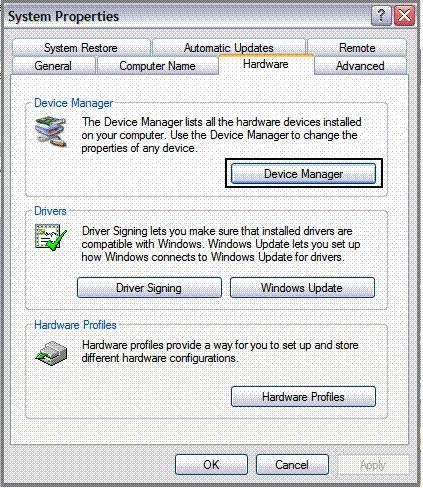
Klikk på "Device Manager" ligger på "Maskinvare" -kategorien. Høyreklikk på ønsket maskinvare for å oppdatere driveren, klikk deretter på "Oppdater driver." Klikk på ekspansjons noder --- pluss og minustegnene ved siden av de viktigste enhetskategorier --- for å avdekke eventuelle andre enheter som trenger oppdatering.
Hint
- Hvis du er usikker på hvordan å identifisere de elementer som krever sjåfører blant den installerte maskinvaren, bare følg trinn 7 ovenfor og høyreklikk på hvert element separat til du finner en som har en "Update Driver" alternativet. Følg instruksjonene for å oppdatere maskinvaren.
